泼辣修图Mac版是一款适用于Mac桌面端的修图软件工具,可以对各式各样的图片进行自定义的处理编辑,通过它你将学会用一种新的方式重构你的图片,从高精密光学和色彩工具,先进的清晰度和去雾设置,到保存自己的预设,自定义水印,到批量导出照片,快来下载使用体验吧!
软件特色
1、创建你的自定义预设并保存,方便下次使用;
2、无限历史后退,你可以还原到任意一步,直至回到原始形态;
3、线性渐变滤镜和径向渐变滤镜,让你的调整得心应手;
4、HSL工具和曲线工具帮助你获得完美的色彩;
5、色调工具可以帮助你更加精确的调整图片色彩;
6、所有的基础调整工具例如曝光、对比度、高光、阴影、色温、畸变、暗角等一应俱全,还有一些新的工具例如【色散控制】;
7、丰富的滤镜,让你在任何场景下都能渲染出完美图像;
8、使用直观的触控面板,替代繁琐的按钮式面板;
9、你还可以选择通过左右倾斜设备的方式来调整参数。
软件功能
软件功能选色工具
利用选色工具,我们可以对我们选中的色彩区域调整。
在泼辣修图4.0版本中,我们对工具进行了全新的设计和改进,使其更加强大且易用,我们可以在局部调整工具里面使用选色工具:
当我们新建一个选色之后,画面中会出现一个圆圈,当我们移动这个圆圈的时候,画面中会出现一些红色的区域:
色块滑动
泼辣修图不仅支持进度条调整参数,还支持色块滑动调整参数。
当你将手指放在色块之上,然后左右滑动即可调整工具参数。
自定义滤镜
在泼辣修图中,如果我们调出了一个自己非常喜欢的效果,可以通过新建滤镜将其保存,以应用到其他照片上面。
首先我们通过点击左侧的更多展开滤镜面版(红色标出区域),然后我们点击新建滤镜:
获取滤镜
我们可以使用泼辣修图的“获取滤镜”功能导入和安装滤镜。
首先我们点击滤镜图标,然后点击左侧的更多(红色标出的区域),这时候会弹出一个滤镜面版,我们选择右上角的获取滤镜:
这时候会出现两个选项,一是扫描滤镜,二是从相片导入。
笔触支持
我们可以在任何具有触摸屏的设备上使用手指操作泼辣修图,这足以满足我们平时的修图需求。
但如果我们希望做出高精度的图像编辑,则可能需要使用数字触控笔。
直方图拖动与隐藏
直方图可以反映一张照片的亮度和色彩信息,是我们修图时的得力助手。
但是有时候直方图会对图片产生遮挡,这时候我们就可以通过拖动直方图以改变它的画面位置;
当我们不需要直方图的时候,我们也可以通过单击屏幕将其隐藏,当我们需要再次调用时,单击屏幕后又会出现。
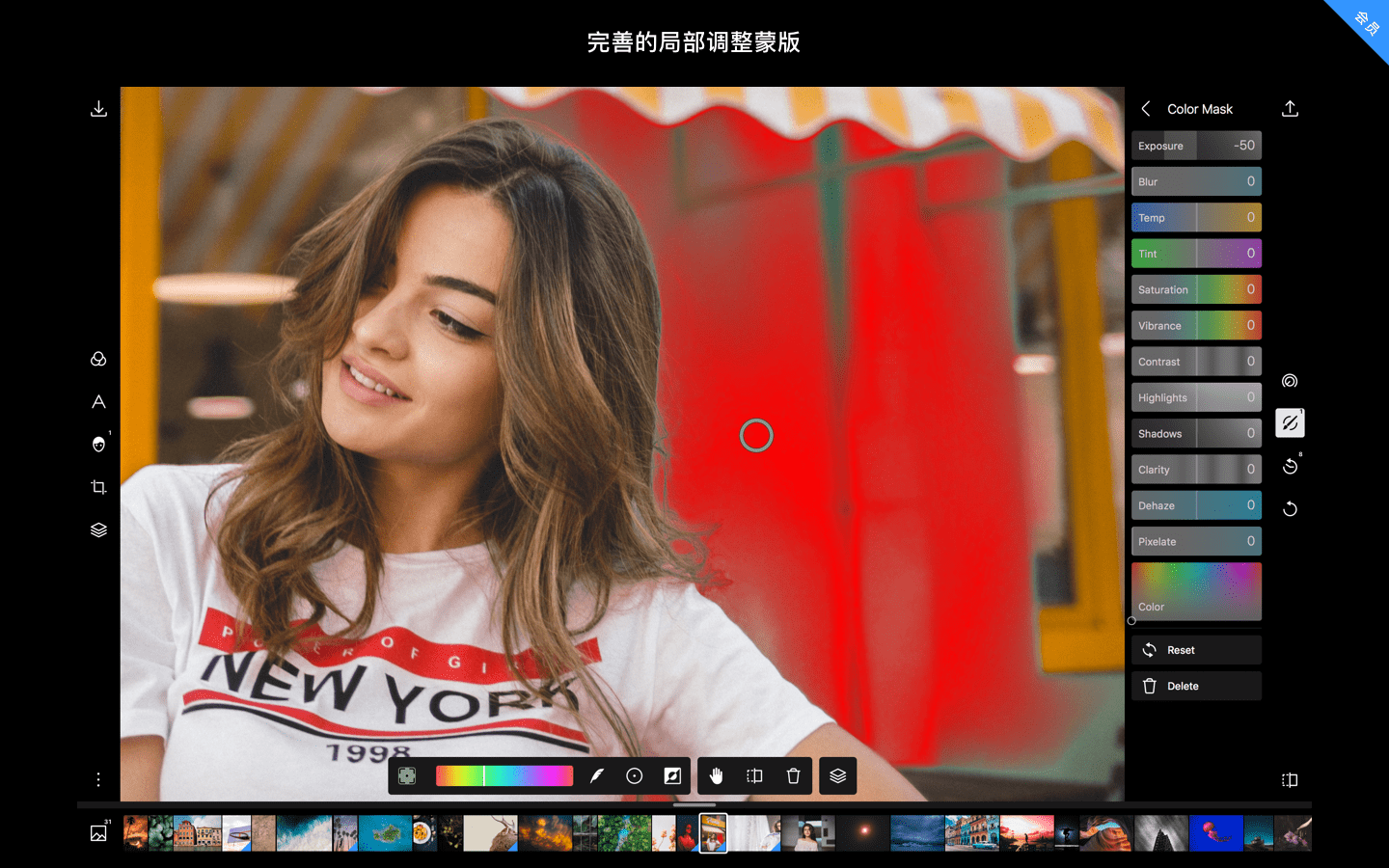
使用说明
我的浏览器不支持WebGL怎么办
WebGL是一种网页图像标准,自2011年开始已经被主流浏览器Google Chrome, Firefox 和Safari支持。IE浏览器支持WebGL,但部分IE内核浏览器对WebGL只有部分支持。泼辣熊推荐使用Google Chrome或Firefox浏览器。对于2011年之前较早电脑,一些显卡可能不支持WebGL中需要的指令,泼辣熊推荐使用2011年面世之后的电脑。
邀请码无效怎么办
泼辣熊的邀请码和你的邮箱绑定。若邀请码没有被其他人使用过,那一定是你申请邀请码的邮箱输入有误,请重新申请邀请码。如果48小之内没有收到邀请,请联系info@polarr.co。
泼辣熊未来有什么新功能策划
泼辣修图现在从最基本功能入手,我们会逐渐根据用户反馈调整已有功能和添加新功能。例如水印,笔触工具,更多滤镜等等。泼辣修图还会在更多系统平台推出产品。有任何建议请联系info@polarr.co。
泼辣修图是否支持RAW画质
目前RAW解码和编译还处于试验阶段,暂不支持部分机型和部分格式,我们会根据浏览器内核的发展不断推出更多RAW解码功能。
下一次升级版本中会有什么改进
目前已经确认的有更高效的渲染引擎,更合理的裁剪,前后对比,曲线工具,EXIF显示,以及批量导出。
∨ 展开
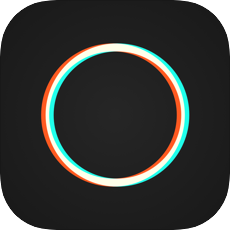

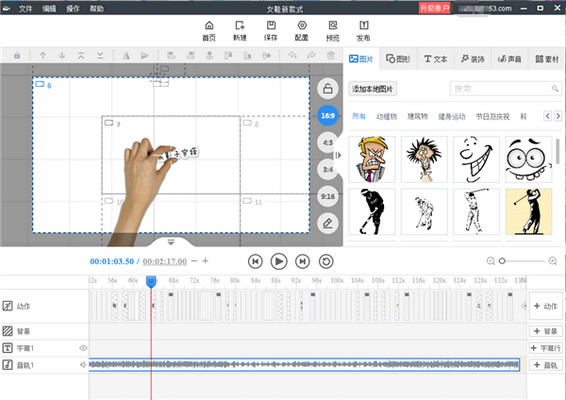 万彩手影大师
万彩手影大师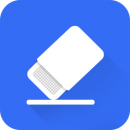 赤兔抠图软件
赤兔抠图软件 Styler
Styler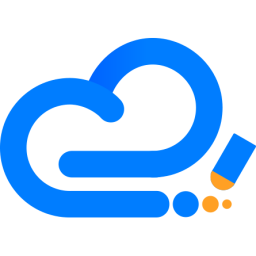 水印云2024
水印云2024 全能图片转文字软件
全能图片转文字软件 万能图片编辑器电脑版
万能图片编辑器电脑版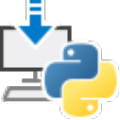 Lama Cleaner安装包
Lama Cleaner安装包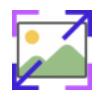 果核图片AI放大工具
果核图片AI放大工具 PS超级面板3.0
PS超级面板3.0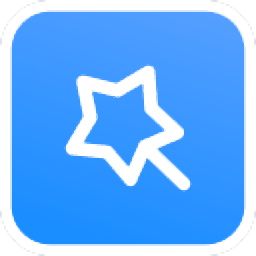 全能王证件照换底色抠图软件
全能王证件照换底色抠图软件 Corel Paintshop Pro 2020
Corel Paintshop Pro 2020 微信图片处理软件
微信图片处理软件 拼图工具箱
拼图工具箱 PhotoZoom Classic 8
PhotoZoom Classic 8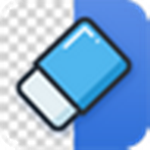 AI BG Eraser
AI BG Eraser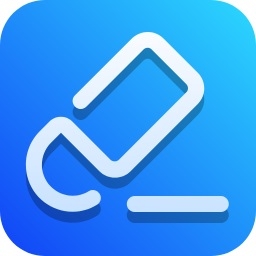 无痕去水印
无痕去水印 泼辣修图软件
泼辣修图软件 图片去水印大师免费版
图片去水印大师免费版 批量图片转视频软件
批量图片转视频软件




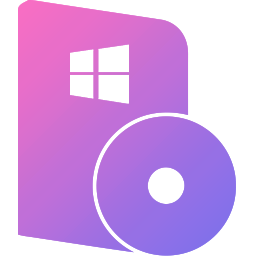

 美颜神器软件
美颜神器软件 多萌视频美颜
多萌视频美颜 美颜美妆相机
美颜美妆相机 视频美颜助手
视频美颜助手 美颜美肤相机
美颜美肤相机 视频通话美颜大师
视频通话美颜大师 美颜证件照相机软件
美颜证件照相机软件 美颜美拼相机
美颜美拼相机 小公主美颜换装
小公主美颜换装 开源图像处理软件Pixia
开源图像处理软件Pixia 图像处理软件Light Image Resizer
图像处理软件Light Image Resizer Fusion(HDR图像处理工具)
Fusion(HDR图像处理工具)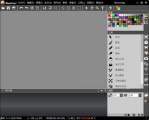 Musemage(图像处理软件)
Musemage(图像处理软件)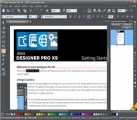 Xara Designer(图像处理软件)
Xara Designer(图像处理软件)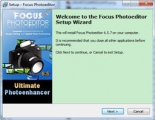 Focus Photoeditor
Focus Photoeditor 朵拉影像图像处理软件
朵拉影像图像处理软件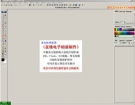 友锋图像处理系统
友锋图像处理系统 CyberLink PhotoDirector 14 14.7 绿色中文版
CyberLink PhotoDirector 14 14.7 绿色中文版 AMS PhotoDiva Pro 5.0 5 绿色激活版
AMS PhotoDiva Pro 5.0 5 绿色激活版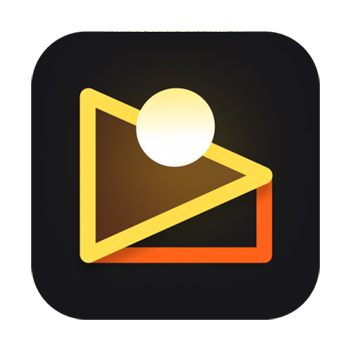 像素蛋糕MAC版 5.6.1-98 官方最新版
像素蛋糕MAC版 5.6.1-98 官方最新版 美图秀秀2023 7.2.0.2 官方版
美图秀秀2023 7.2.0.2 官方版 Luminar AI 1.6.3.10948 官方版
Luminar AI 1.6.3.10948 官方版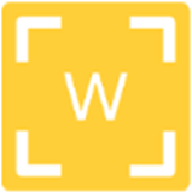 Perfectly Clear WorkBench破解 4.2.0.2402 绿色版
Perfectly Clear WorkBench破解 4.2.0.2402 绿色版 Adobe Photoshop Elements 2023免激活完整版 20.4 绿色版
Adobe Photoshop Elements 2023免激活完整版 20.4 绿色版